Har du stött på fel cache miss problem på Android och Chrome? Google Chrome är den mest använda webbläsaren. Speciellt på Android-mobiler, där vi hittar det som standard. Men ibland kan även de applikationer som fungerar bäst ge ett och annat litet fel.
Om du har hittat felet när du går in på en webbplats err_cache_miss, vi visar dig hur du kan lösa och börja surfa utan problem.

Steg för att lösa felet err_cache_miss, fixat
Rensa cache för att undvika fel cache miss på Android
Det här problemet orsakas vanligtvis av ett fel i webbläsarens cache. Därför är det enklaste sättet att åtgärda det här problemet så enkelt som att rensa cachen. Det är något som du förmodligen redan har gjort med någon annan applikation, även för att frigöra utrymme.
Men om du inte är tydlig med processen kommer vi att förklara det för dig nedan:
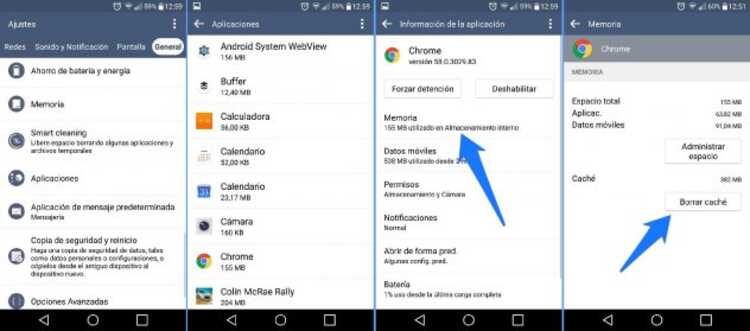
- Gå in i menyn Inställningar
- Tillgång till applikationer
- Sök i Google Chrome
- Beroende på vilken version du har kan du behöva gå till undermenyn Lagring
- tryck på knappen Rensa cache eller töm cacheminnet
När du har gått igenom den här processen bör felet err_cache_miss vara löst nu. gå tillbaka till din webbläsare och försök att navigera som vanligt. Det normala är att problemet är löst och du kan navigera med sinnesfrid som du gjort fram till nu.

Lös fel cache miss på PC
Det är möjligt att samma fel err_cache_miss inte har dykt upp för dig när du surfar på din Android-mobil, utan när du gör det från din PC. Men eftersom det fortfarande är ett problem med cachen är lösningen i princip densamma. Det enda vi behöver göra är att rensa cachen direkt från själva webbläsaren.
Stegen att följa för detta är följande:
- Tryck på de tre punkterna som du hittar i det övre högra hörnet och gå till Chrome-inställningarna
- Åtkomsthistorik
- Scrolla ner till där det står Rensa webbinformation
- Markera endast alternativet Cachade filer och bilder
- Tryck slutligen på knappen Rensa data

Tänk om det inte fungerar för mig?
Om ens att rensa cachen inte löste ditt problem kan du kanske fixa det lite mer drastiskt. Det vill säga att återställa Chrome till sin standardtillstånd. Med detta är det möjligt att du förlorar någon konfiguration som du har gjort senare, men du kommer att lösa problemet.
Stegen att följa är följande:
- Inom kromGå till Inställningar>Avancerade inställningar
- Välj Återställ inställningar till ursprungliga standardinställningar
På så sätt kommer din webbläsare att förbli exakt densamma som när du installerade dem för första gången, men utan problem.
Har fel-cache-missproblemet någonsin dykt upp på Android? Hur lyckades du lösa det? Vi inbjuder dig att gå igenom kommentarsektionen som du kan hitta längst ner i den här artikeln och berätta om dina erfarenheter i detta avseende.